有小伙伴想要在Win11系统中创建共享家庭组,但是不知道Win11如何创建共享家庭组,接下来小编就给大家详细介绍一下Win11创建共享家庭组教程,有需要的小伙伴快乐快来和小编一起看一看了解一下吧。
1、右击桌面上的"网络"图标,选择菜单选项中的"属性"打开。
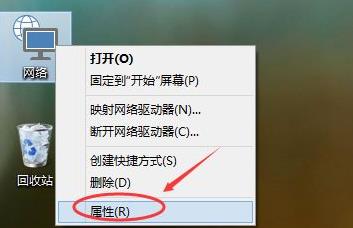
2、在打开的新界面中点击左下角的"家庭组"选项。

3、接着点击右下角的"创建家庭组"按钮。
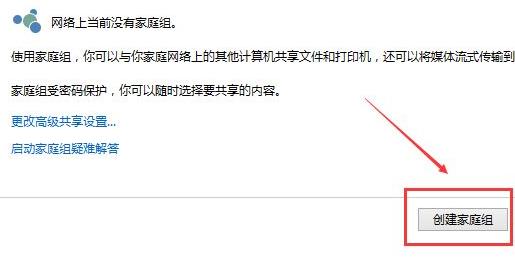
4、点击下一步进行创建。
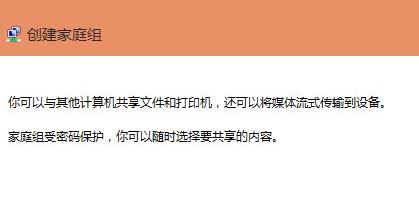
5、然后为其他家庭组成员选择合适的权限,点击下一步。
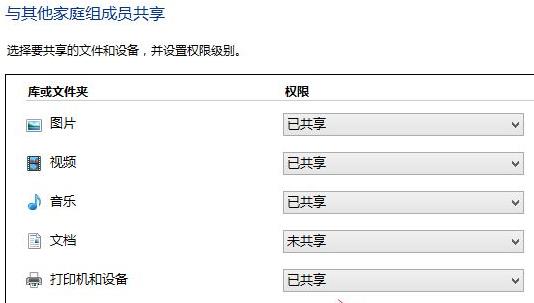
6、创建好之间选择退出就可以了。
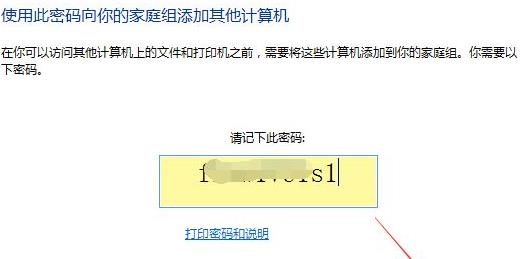
以上是Win11如何创建共享家庭组的详细内容。更多信息请关注PHP中文网其他相关文章!




